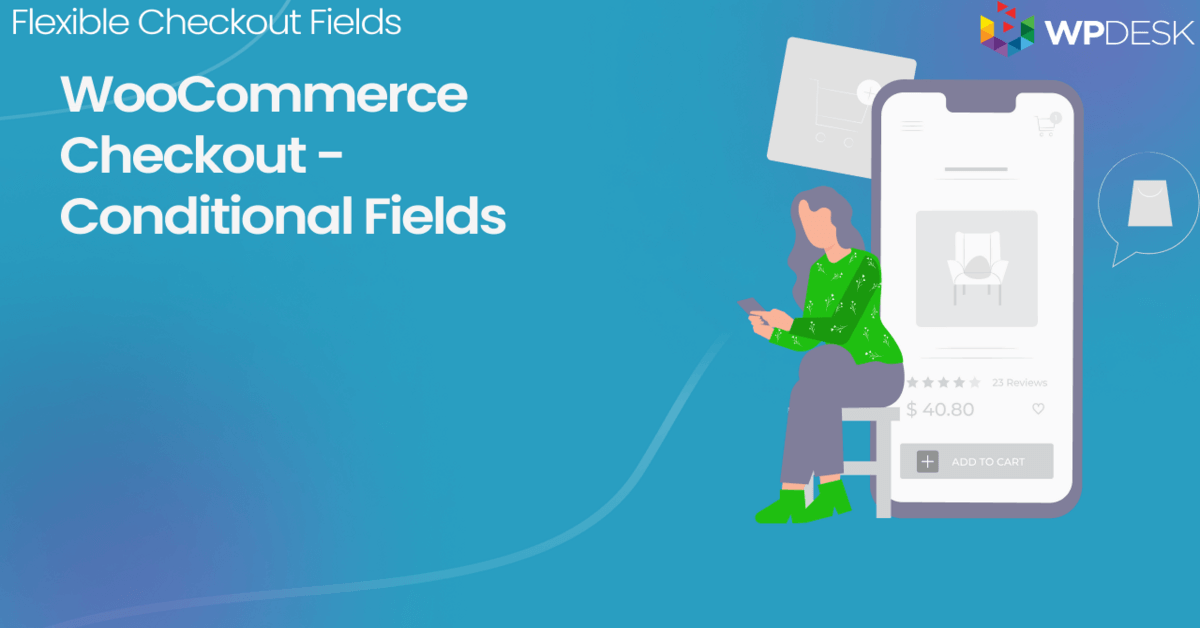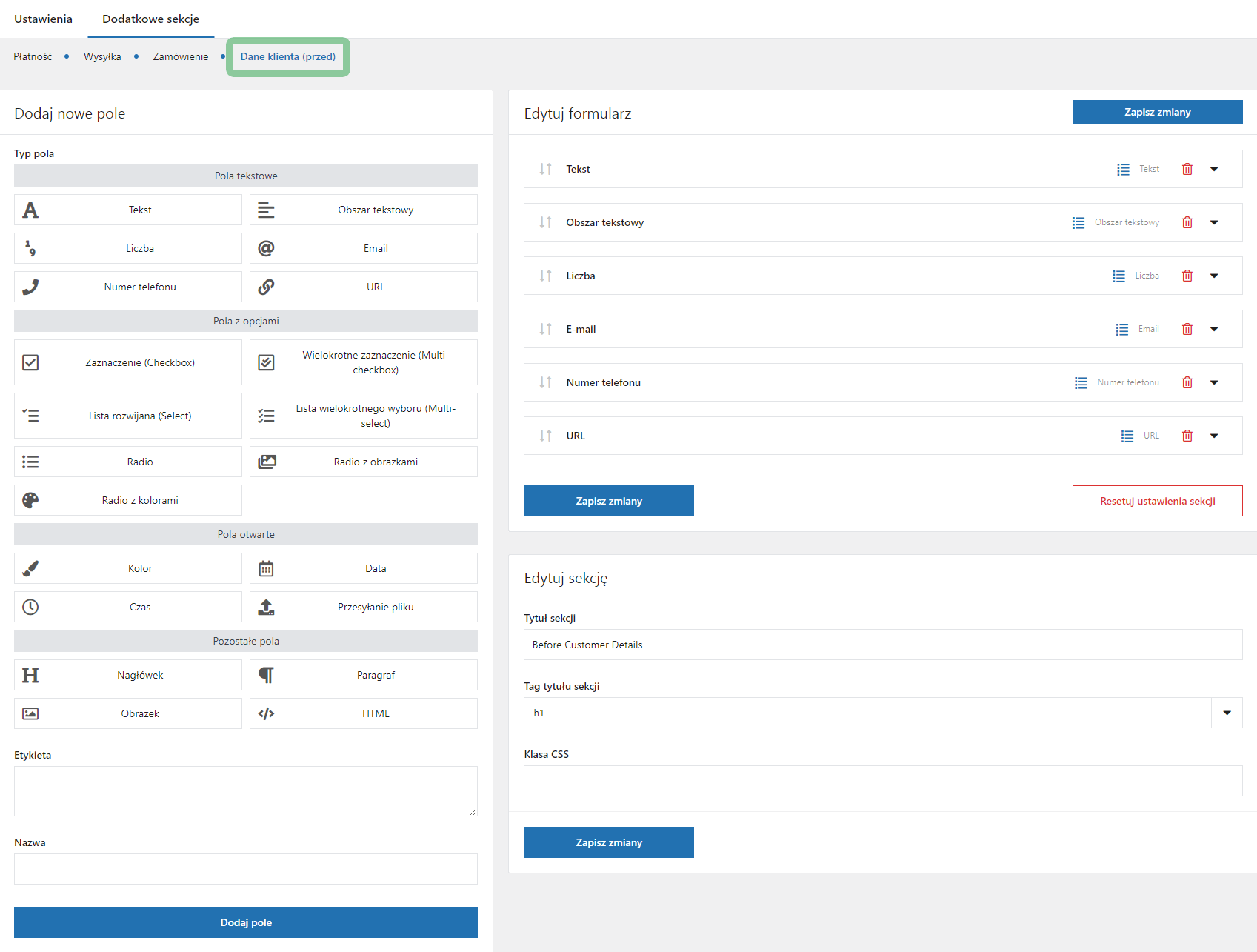Ascundeți câmpurile de facturare în funcție de metoda de expediere în finalizarea comenzii WooCommerce
Publicat: 2020-02-12În multe cazuri, nu doriți să afișați toate câmpurile implicite de plată în WooCommerce. În acest articol, vă voi arăta cum să ascundeți sau să afișați câmpurile de finalizare a comenzii, cum ar fi câmpurile de facturare și de expediere, sau cum să eliminați expedierea la o altă adresă - pe baza metodei de expediere din WooCommerce.
Ați dorit vreodată să eliminați câmpurile de plată WooCommerce ? De exemplu, pentru o condiție precum metoda de expediere, țara sau nevoile personalizate?
Astăzi, vă voi arăta cum să ascundeți câmpurile de plată WooCommerce (cum ar fi facturarea, expedierea sau informații suplimentare) cu un singur plugin! Personalizați checkout-ul WooCommerce în câteva minute !
Cuprins
- Eliminați câmpurile de facturare și expediere din finalizarea comenzii WooCommerce
- Ascundeți câmpurile de facturare de plată pe baza metodei de expediere în WooCommerce
- Utilizați pluginul editor WooCommerce Checkout
- Alegeți câmpurile de facturare sau de expediere pentru a le ascunde din casă
- Eliminați câmpurile de facturare sau de expediere din finalizarea WooCommerce
- Ascundeți câmpurile de facturare pe baza condițiilor personalizate
- Eliminați un câmp de oraș din finalizarea WooCommerce - Exemplu
- Eliminați un câmp de plată - Rezultat final
- Ascundeți câmpurile de facturare și expediere în WooCommerce - Rezumat
Eliminați câmpurile de facturare și expediere din finalizarea comenzii WooCommerce
În acest articol, voi personaliza câmpurile de facturare și expediere pentru finalizarea comenzii WooCommerce cu Câmpurile de plată flexibile PRO . Vă permite să adăugați, să eliminați, să afișați sau să ascundeți câmpurile de facturare și expediere, de asemenea, cu condiții precum metoda de expediere!
Peste 236.719 de magazine WooCommerce folosesc acest plugin și este bine evaluat cu 4,6 din 5 stele.
Câmpuri flexibile de plată PRO WooCommerce 59 USD
Ascundeți câmpurile de facturare și eliminați cu ușurință adresa de livrare din WooCommerce! Acest plugin vă va ajuta cu această problemă. În plus, puteți ascunde întreaga navă către o altă secțiune de adresă în WooCommerce cu câteva clicuri!
Adaugă in coş sau Vedeți detaliiPuteți folosi acest plugin pentru a ascunde câmpurile de expediere pentru produse virtuale folosind o logică condiționată bazată pe produse sau categorii. Dar, în acest caz, vom folosi logica condiționată bazată pe metoda de expediere . Îl puteți folosi pentru a ascunde câmpurile de facturare pentru finalizarea plății WooCommerce atunci când clientul dvs. alege metoda de livrare Ramburs la livrare (COD) sau expedierea către punctele de acces.
Ascundeți câmpurile de facturare de plată pe baza metodei de expediere în WooCommerce
Să trecem la partea practică a acestui articol. Urmați pașii de mai jos pentru a ascunde câmpurile de facturare sau câmpurile pentru adresa de expediere (sau întreaga navă către o altă secțiune de adresă) în finalizarea WooCommerce !
Utilizați pluginul editor WooCommerce Checkout
Voi folosi pluginul Flexible Checkout Fields PRO. După instalare și activare, să mergem la WooCommerce > Câmpuri de plată.
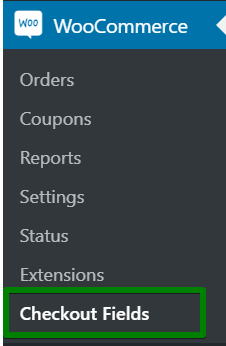
Setări flexibile pentru câmpuri de plată - utilizați pluginul pentru a ascunde expedierea către o altă adresă în WooCommerce. Alegeți câmpurile de facturare sau de expediere pentru a le ascunde de la finalizarea comenzii WooCommerce
Apoi, alegeți o secțiune în care doriți să ascundeți câmpurile de finalizare a comenzii în funcție de metoda de expediere. Poate fi din facturarea WooCommerce, expedierea sau orice secțiune personalizată disponibilă în pluginul Câmpuri de plată flexibile.
Eliminați câmpurile de facturare sau de expediere din finalizarea WooCommerce
Apoi, editați unul dintre câmpurile de facturare pe care doriți să le ascundeți. Îl voi arăta ca exemplu al câmpului Oraș, dar va funcționa pentru toate câmpurile din formularul de comandă WooCommerce.

Deschideți setările generale .
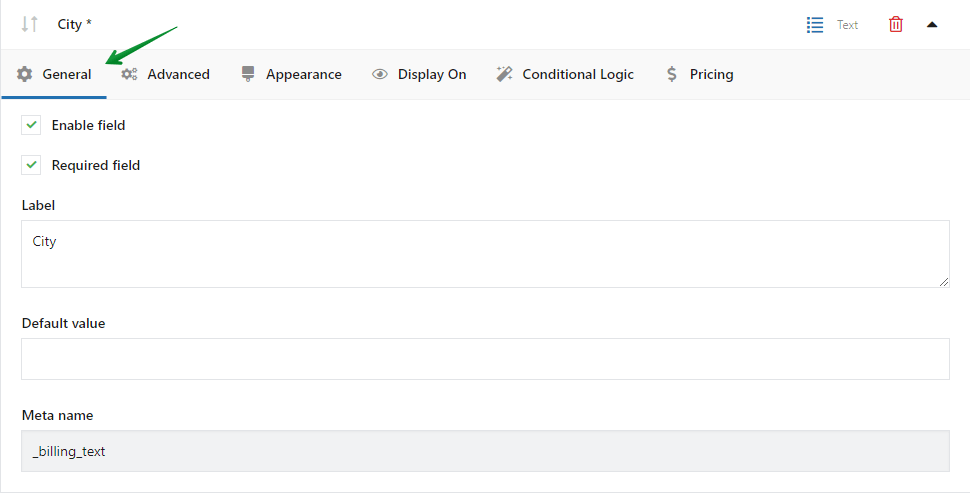
Ascunde câmpurile de facturare - alegeți un câmp pentru a elimina din finalizarea WooCommerce Folosiți condiții pentru a ascunde câmpurile de facturare
Apoi, treceți la fila Logică condiționată . Activați logica metodelor de expediere și alegeți să Ascundeți acest câmp.
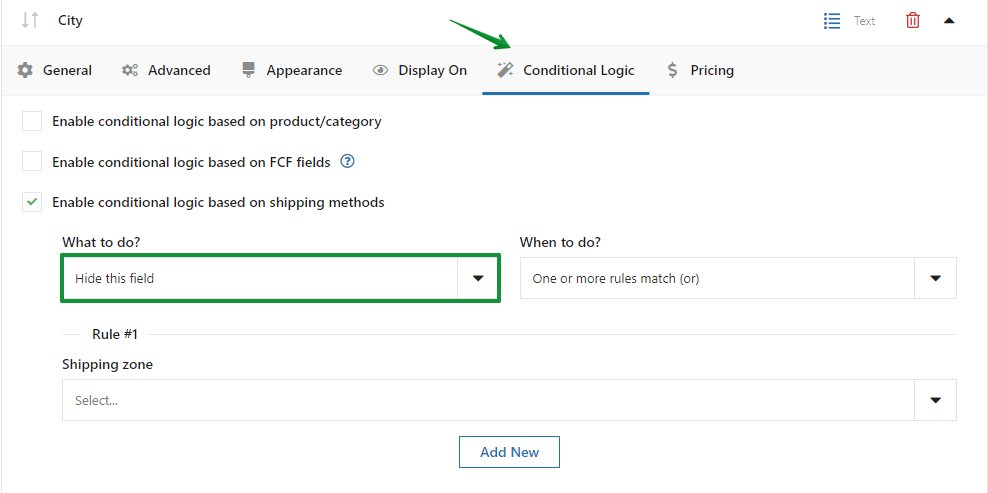
Ascundeți câmpurile din secțiunea de facturare din finalizarea WooCommerce Puteți folosi această funcție pentru a elimina sau afișa orice câmpuri de finalizare a comenzii pe baza condițiilor personalizate, de exemplu, metoda de expediere.Eliminați un câmp de oraș din finalizarea WooCommerce
Așa că acum este timpul să adăugați o nouă regulă. Completați aceste meniuri derulante astfel:
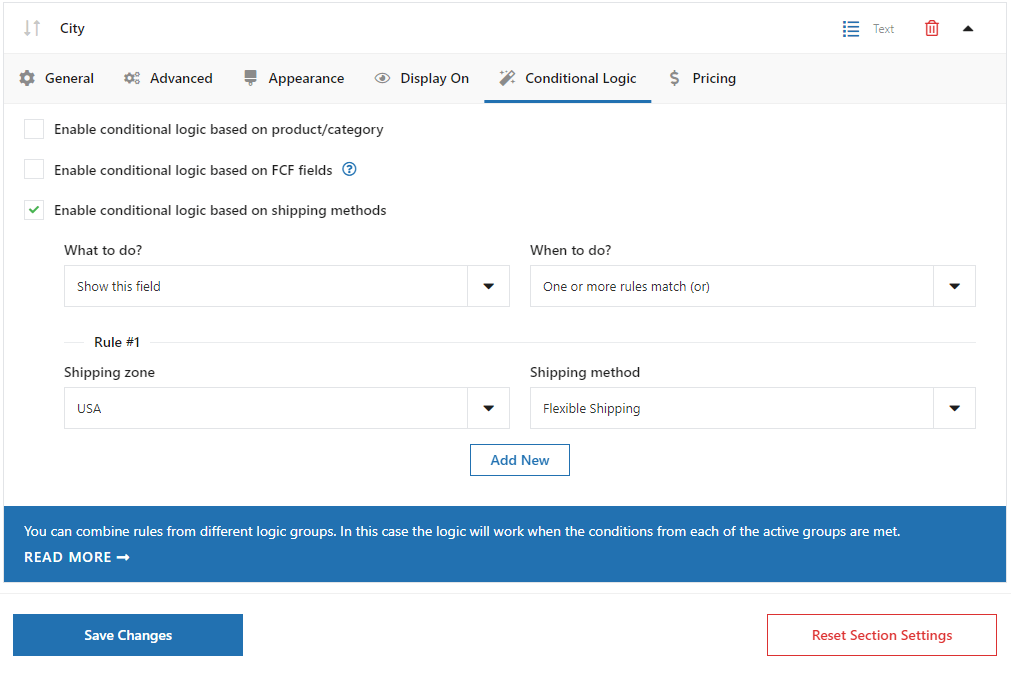
Logica condiționată pentru a vă ajuta cu finalizarea plății WooCommerce În prima, Zona de expediere , puteți alege zona de expediere care include metoda dvs. de expediere. În al doilea câmp vor fi afișate doar metodele de expediere din zona respectivă. În cazul meu, este SUA.
În al doilea câmp, Metoda de expediere , alegeți metodele de expediere. Dacă utilizați pluginul nostru de livrare flexibilă, veți vedea metodele de expediere cu prefixul „Livrare flexibilă:”.
Uneori poate dura ceva timp pentru a încărca toate metodele de expediere. De obicei, făcând clic din nou pe acest câmp după câteva secunde, rezolvă această problemă.Acum, puteți aplica aceleași reguli și altor câmpuri de plată pe care doriți să le ascundeți. Nu uitați să salvați modificările .
Eliminați un câmp din casă - Rezultat
Așa arată în magazinul meu.
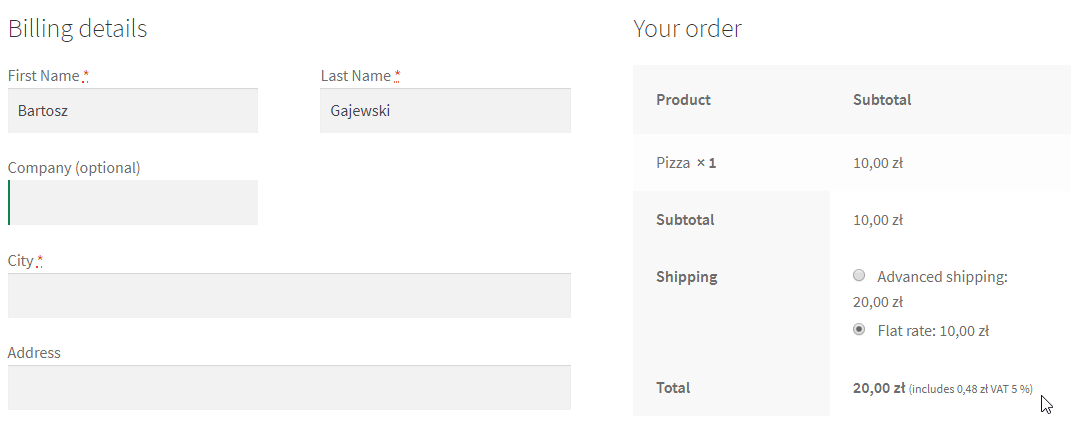
Ascundeți câmpurile de plată din secțiunea de facturare din WooCommerce După cum puteți vedea, după ce aleg metoda de expediere avansată, câmpul Oraș nu mai este afișat. Acesta va funcționa și cu alte câmpuri de plată WooCommerce pe care doriți să le eliminați, cum ar fi informații suplimentare, expediere la o altă adresă sau câmpuri pentru adresă de expediere !
Ascundeți câmpurile de facturare și expediere în WooCommerce - Rezumat
În acest articol, v-am arătat cum să ascundeți câmpurile de plată pe baza metodei de expediere în WooCommerce. De asemenea, îl puteți folosi pentru a afișa câmpurile de finalizare a plății numai pentru anumite metode de expediere. Sper că va fi de folos.
De asemenea, urmăriți videoclipul despre eliminarea câmpurilor de plată WooCommerce: